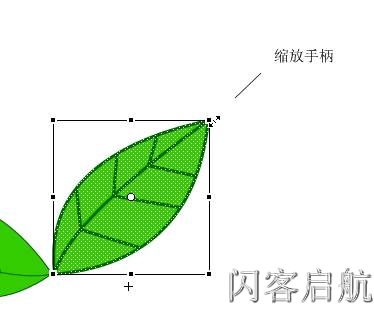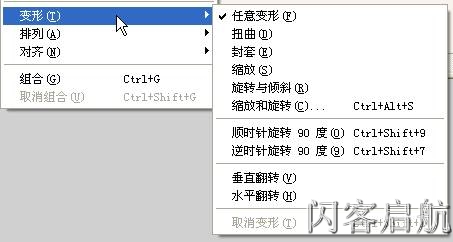Flash 8教程:画一个树枝(1)
现在我们要把这孤零零的一片树叶组合成树枝。 你想一想,如果用这么一模一样的树叶,要把它组成树枝,是不是很难看呢?Flash为我们提供了一个很好的工具:【任意变形工具】 【任意变形工具】可以旋转缩放元件,也可以对图形对象进行扭曲、封套变形。当你在工具箱中选择【任意变形工具】后,工具箱的下边就会出现相应的【选项】,如图2-1-34所示。
图2-1-34 任意变形工具选项 说明:【任意变形工具】的【选项】中共包括5个按钮,从上向下依次是:【对齐对象】、【旋转与倾斜】、【缩放】、【扭曲】和【封套】。你可以用鼠标指向这些按钮,相应的按钮功能就会显示出来。另外,当你选择了【任意变形工具】后,【选项】中的按钮并不是马上都被激活,除了【对齐对象】按钮,其他按钮都是灰色显示,只有你在场景中选择了具体的对象以后,其他4个按钮才变成可用状态。 (1)旋转树叶 选择【任意变形工具】后,单击舞台上的树叶,这时树叶被一个方框包围着,中间有一个小圆圈,这就是变形点,当我们进行缩放旋转时,就以它为中心,如图2-1-35所示。
图2-1-35 变形点 这个点是可以移动的。将光标移近它,光标下面会多了一个圆圈,按住鼠标拖动,将它拖到叶柄处,我们需要它绕叶柄旋转,如图2-1-36和图2-1-37所示。
图2-1-36 选取变形点 图2-1-37 拖动变形点到叶柄处 再把鼠标指针移到方框的右上角,鼠标变成状圆弧状
图2-1-38 旋转后的树叶 (2)复制树叶 用【箭头工具】单击舞台上的树叶图形,执行【编辑】|【复制】命令,然后再执行【编辑】|【粘贴】命令,这样就复制得到一个同样的树叶,如图2-1-39所示。
图2-1-39 复制树叶 (3)变形树叶 将粘帖好的树叶拖到旁边,再用【任意变形工具】进行旋转。使用【任意变形工具】时,也可以象使用【箭头工具】一样移动树叶的位置。 拖动任一角上的缩放手柄,可以将对象放大或缩小。拖动中间的手柄,可以在垂直和水平方向上放大缩小,甚至翻转对象。请你将树叶适当变形,如图2-1-40所示。
图2-1-40 缩放对象 说明:【任意变形工具】的各项功能也可以使用菜单栏中【修改】|【变形】命令来实现,如图2-1-41所示。
图2-1-41 变形命令
来源:闪客启航
|

|
|